Als u de Microsoft Edge-webbrowser heeft gebruikt, weet u wellicht dat de meeste visuele functies bedoeld zijn om zich aan te passen aan het systeemthema van Windows 11. Onlangs heeft Microsoft een nieuwe update voor zijn Edge-browser uitgebracht die een enorme visuele verandering introduceerde.
In de nieuwste versie van Microsoft Edge kunnen gebruikers het Mica-materiaaleffect inschakelen. Het ontwerp verandert het uiterlijk van de webbrowser en is identiek aan de ontwerptaal van Windows 11.
show
Mica Materiaalthema op Microsoft Edge
Als je het niet weet: Mica Material is in feite een ontwerptaal die thema- en bureaubladachtergronden bevat om de achtergrond van apps en instellingen te schilderen.
Mica-materiaal op Microsoft Edge betekent dat de webbrowser een semi-transparant vervagingseffect zal hebben, samen met een tint van kleuren van de bureaubladachtergrondafbeelding.
De functie zou het algehele uiterlijk van de Microsoft Edge-browser moeten veranderen. Dus als u de nieuwe beelden van de Microsoft Edge-browser wilt inschakelen, lees dan het artikel verder.
Hoe u het nieuwe mica-materiaal op Microsoft Edge kunt inschakelen
Naast het Mica Material-effect kun je nu ook rondere hoeken inschakelen in je Microsoft Edge-browser. Hier leest u hoe u het nieuwe Mica-materiaal en rondere hoeken in de Edge-browser kunt inschakelen.
Opmerking: om deze nieuwe visuele wijziging te gebruiken, moet u Microsoft Edge Canary downloaden en gebruiken.
1. De eerste stap omvat het updaten van Microsoft Edge naar de nieuwste versie. Open daarvoor Microsoft Edge op uw pc.
2. Klik nu rechtsboven op de drie stippen. Selecteer Help > Over Edge in het menu dat verschijnt.
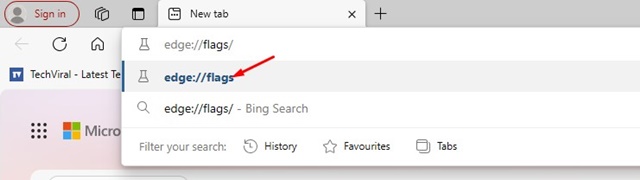
5. Zoek op de pagina Edge Experiments naar Visuele effecten van Windows 11 weergeven in de titelbalk en werkbalk.
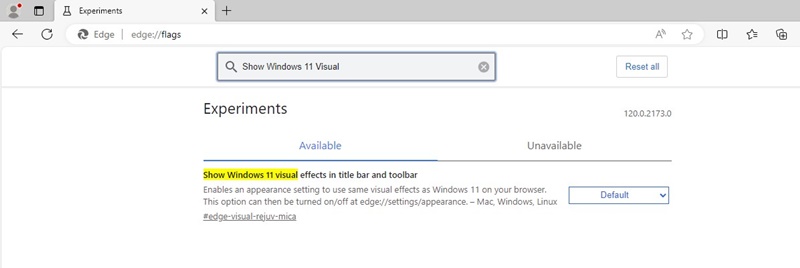
6. Klik op de vervolgkeuzelijst naast de vlag en selecteer Ingeschakeld.
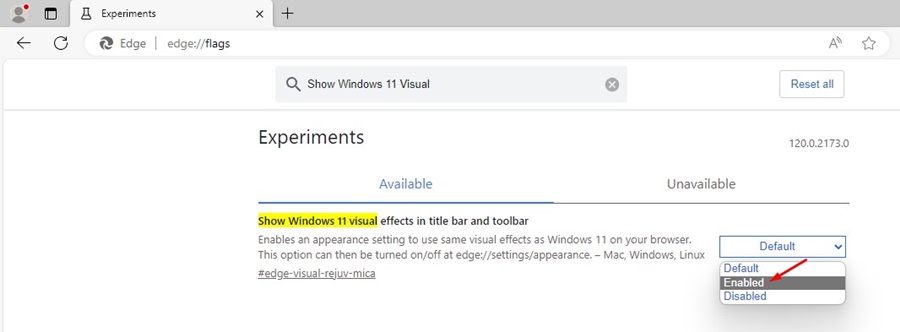
7. Typ nu in de Edge-adresbalk dit nieuwe adres en druk op Enter.
edge://flags/#edge-visual-rejuv-rounded-tabs
8. Klik op de vervolgkeuzelijst Afgeronde tabbladen beschikbaar maken en selecteer Ingeschakeld.
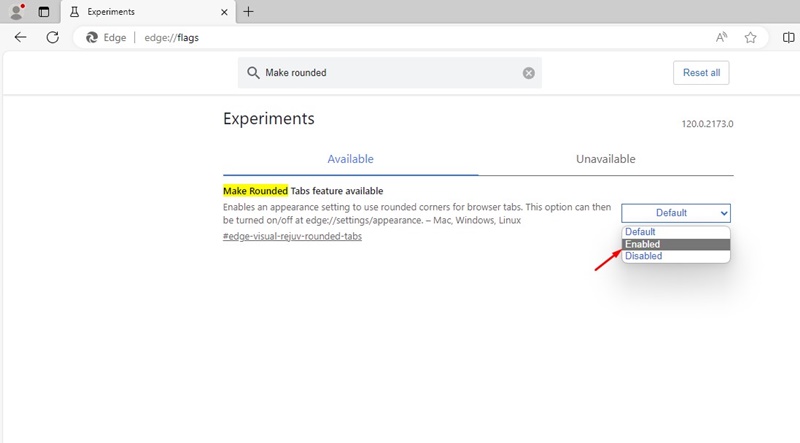
9. Nadat u de wijzigingen heeft aangebracht, klikt u op de knop Opnieuw opstarten in de rechteronderhoek.
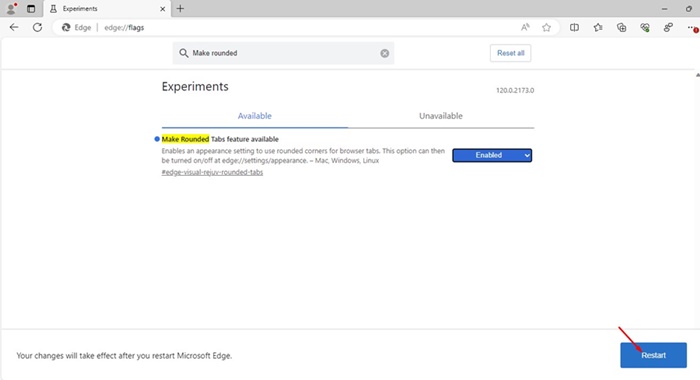
Dat is het! Na het opnieuw opstarten zult u merken dat de titelbalk en werkbalk een semi-transparant en vervaagd effect hebben. Dit is het Mica-materiaalontwerp voor jou.
Dit zijn dus een paar eenvoudige stappen om Mica-materiaal in de Microsoft Edge-browser in te schakelen. Als u meer hulp nodig heeft bij het inschakelen van de verborgen visuele functie van Microsoft Edge, kunt u ons dit laten weten in de onderstaande opmerkingen. Als u deze handleiding nuttig vindt, vergeet dan niet deze met uw vrienden te delen.
